Tỷ lệ khung hình máy chiếu? Cách chỉnh màn hình máy chiếu bị lệch

Chất lượng hình ảnh không bị ảnh hưởng đáng kể bởi tỉ lệ khung hình. Tuy nhiên, tùy thuộc vào mục đích sử dụng và nội dung chiếu, tỉ lệ hình ảnh có thể giúp người xem có trải nghiệm quan sát tốt hơn. Trong bài viết này, cùng HTMART tìm hiểu về các tỷ lệ khung hình máy chiếu và cách điều chỉnh màn hình máy chiếu khi bị lệch bạn nhé!
1. Tỉ lệ khung hình máy chiếu là gì ?
Tỉ lệ khung hình đo lường kích thước hình ảnh dựa trên mối quan hệ giữa chiều rộng và chiều cao của nó. Thông thường, tỷ lệ khung hình được biểu diễn dưới dạng a:b, trong đó "a" là chiều rộng và "b" là chiều cao.

Tỷ lệ khung hình máy chiếu? Cách chỉnh màn hình máy chiếu bị lệch
Ví dụ, khi bạn bắt gặp khung hình máy chiếu có tỉ lệ 16:9, bạn có thể hiểu khung hình đó có dạng hình chữ nhật, với chiều rộng là 16 đơn vị và chiều cao là 9 đơn vị.
Một số tỷ lệ phổ biến bao gồm 4:3, 16:9, và 16:10. Mỗi tỷ lệ này thích hợp cho các ứng dụng khác nhau.
2. Máy chiếu có các loại tỉ lệ khung hình nào?
Máy chiếu hiện đại được thiết kế với nhiều loại tỷ lệ khung hình để phục vụ nhu cầu của người sử dụng và các ứng dụng khác nhau. Dưới đây là một số loại tỷ lệ khung hình phổ biến trên máy chiếu:
- 1:1 (Square): Khung hình này có tỉ lệ chiều cao và chiều rộng là bằng nhau. Đôi khi được sử dụng cho việc chiếu các nội dung như tranh ảnh hoặc bản đồ.
- 4:3 (Standard): Đây là tỉ lệ truyền thống nên sẽ phù hợp với những người có nhu cầu như giáo dục hoặc đào tạo để đạt khung hình rộng nhất.
- 16:9 (Widescreen): Vì đây là tỷ lệ khung hình máy chiếu ngang nên sẽ rất phổ biến trong việc chiếu phim và giải trí. Tỉ lệ này thích hợp cho nội dung HD và Full HD.
- 16:10 (Widescreen): Thường được sử dụng trong các ứng dụng làm việc, đặc biệt là trong các môi trường đòi hỏi không gian thêm cho nội dung.
- 5:4: Một số máy chiếu cũ có tỷ lệ này, nhưng đang ít phổ biến hơn.
Ngoài ra, hiện nay có một số máy chiếu thông minh có chức năng tự động chuyển đổi (Auto) giúp màn hình máy chiếu tự động. Tỷ lệ khung hình sẽ tùy thuộc vào nguồn đầu vào, giúp tối ưu hóa hiển thị.

Các tỷ lệ khung hình máy chiếu phổ biến
3. Cách chỉnh tỉ lệ khung hình máy chiếu
Khi sử dụng máy chiếu, việc điều chỉnh tỷ lệ khung chính xác giúp hình ảnh được chiếu phản ánh một cách sống động và đẹp mắt hơn. Các máy chiếu hiện đại thường hỗ trợ nhiều loại tỷ lệ khung hình, nhưng không phải ai cũng biết cách thực hiện. Trong phần này, HTMART sẽ giúp bạn biết cách chỉnh tỷ lệ khung hình trên các máy chiếu của các thương hiệu phổ biến như Panasonic, Epson, BenQ, Nec, và cách chỉnh full màn hình trên hệ điều hành Windows 10.
3.1. Cách chỉnh tỉ lệ màn hình máy chiếu Panasonic.
Bạn đang sử dụng máy chiếu Panasonic và muốn biết cách điều chỉnh tỷ lệ màn hình? Dưới đây là một số bước đơn giản để bạn có thể thực hiện:
Giao diện tiếng Việt: >> Nhấn Menu >> Vị Trí >> Tỷ lệ màn hình >> chọn tỷ lệ mà bạn muốn hiển thị.
Giao diện tiếng Anh: >> Menu >> POSITION >> Aspect >> chọn tỷ lệ mà bạn muốn hiển thị.
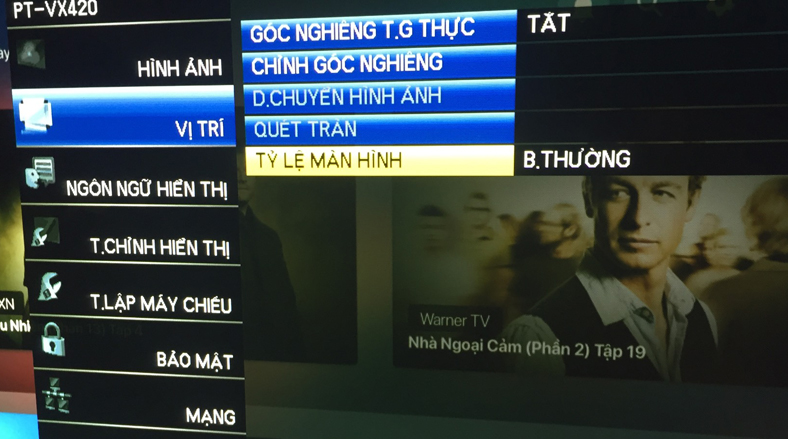
Thao tác điều chỉnh tỷ lệ màn hình chiếu hãng Panasonic
3.2. Chỉnh tỉ lệ màn hình máy chiếu Epson
Đối với người sử dụng máy chiếu Epson, việc điều chỉnh tỷ lệ màn hình không phải là vấn đề lớn. Dưới đây là hướng dẫn chi tiết:
Giao diện tiếng Việt: >> Nhấn Menu >> Tín hiệu >> Khuôn hình >> chọn tỷ lệ muốn hiển thị.
Giao diện tiếng Anh: >> Menu >> Signal >> Aspect >> chọn tỷ lệ muốn hiển thị.
3.3. Cách Chỉnh Tỉ Lệ Khung Hình Máy Chiếu BenQ
Với máy chiếu BenQ, bạn có thể dễ dàng điều chỉnh tỷ lệ khung hình theo ý muốn. Hãy thực hiện theo các bước sau:
>> Nhấn Menu >> DISPLAY >> Aspect Ratio >> chọn tỷ lệ muốn hiển thị.
3.4. Cách Chỉnh Tỉ Lệ Màn Hình Máy Chiếu Nec
Người dùng máy chiếu Nec có thể tham khảo hướng dẫn sau để điều chỉnh tỷ lệ màn hình một cách thuận tiện:
>> Nhấn Menu >> Display/Image Adjustment >>chọn tỷ lệ muốn hiển thị
3.5. Cách chỉnh full màn hình chiếu Win 10
Để chỉnh full khung hình máy chiếu trên hệ điều hành Windows 10, bạn có thể thực hiện các bước sau:
Bước 1: Kết nối máy chiếu với máy tính: Máy chiếu của bạn cần được kết nối đúng cách với máy tính bằng cáp phù hợp, chẳng hạn như HDMI hoặc VGA.
Bước 2: Mở Settings trên Windows 10: Nhấn tổ hợp phím Windows + I để mở cài đặt (Settings).
Bước 3: Chọn System: Trong cửa sổ Settings, chọn mục "System.”
Bước 4: Chọn Display từ menu bên trái: Trong danh sách các tùy chọn, chọn "Display" từ menu bên trái.
Bước 5: Xác định màn hình máy chiếu: Trong phần "Multiple displays," xác định màn hình chiếu. Nó có thể được hiển thị dưới dạng "Duplicate" hoặc "Extend."
Bước 6: Chọn Extend (Mở rộng): Nếu chưa được chọn, chọn tùy chọn "Extend" để mở rộng màn hình của bạn lên máy chiếu.
Bước 7: Xác định màn hình chiếu làm màn hình chính: Kéo và thả màn hình chiếu lên trên màn hình chính trong phần "" Arrange your displays.
Bước 8: Chọn tỷ lệ khung hình phù hợp: Bạn có thể cần điều chỉnh tỷ lệ khung hình trên máy chiếu trong phần "Resolution" để đảm bảo rằng nó phản ánh đúng tỷ lệ khung hình mong muốn.
4. Cách chỉnh màn hình máy chiếu bị lệch
Khi bạn phát hiện màn hình chiếu bị nghiêng theo hình thang ngang hoặc thang đứng. Chỉ bằng một vài thao tác đơn giản, HTMART có thể giúp bạn biết cách điều chỉnh màn hình máy chiếu khi nó bị lệch.
 Cách chỉnh màn hình máy chiếu bị lệch
Cách chỉnh màn hình máy chiếu bị lệch
Đầu tiên, hãy kiểm tra vị trí đặt máy chiếu và màn hình chiếu xem chúng có đặt đúng vị trí không. Để khắc phục vấn đề này, bạn chỉ cần điều chỉnh sao cho máy chiếu và màn hình chiếu hiển thị vuông góc với nhau. Có thể sử dụng mắt để quan sát và điều chỉnh vị trí của màn hình hoặc máy chiếu theo ý muốn.
HTmart hy vọng những thông tin về tỷ lệ khung hình máy chiếu phổ biến và cách cách chỉnh màn hình máy chiếu bị lệch bên trên sẽ hỗ trợ bạn trong quá trình sử dụng sản phẩm. Nếu bạn cần thêm sự tư vấn và muốn chọn mua máy chiếu chất lượng cao, hãy liên hệ với đội ngũ HTmart.
Để được tư vấn và nhận báo giá, bạn có thể liên hệ theo thông tin sau:
CÔNG TY TNHH CÔNG NGHỆ HTMART VIỆT NAM:
- Hotline/Zalo: 0988.815.496 | 0919.904.826
HTmart - Chuyên sâu về thiết bị & Giải pháp in ấn Mã số mã vạch:
- HÀNG HÓA: Máy in Chính hãng, mới 100%. Bảo hành chuẩn chính hãng (12 -36 Tháng). Một đổi một trong tuần
- GIAO NHẬN: FreeShip Hà Nội & Hồ Chí Minh city, Bình DƯơng. Cài đặt và Giao hàng miễn phí. Các tỉnh gửi viettelPost hoặc thỏa thuận qua nhà xe.
- THANH TOÁN: linh hoạt - uy tín. Giá tốt hơn cho đại lý, doanh nghiệp.
HTmart.vn - Có thể không rẻ nhất, nhưng phải tốt nhất!
DANH MỤC TIN TỨC
- Máy chiếu có hại mắt không? Cách sử dụng chuẩn để an toàn cho mắt
- So sánh decal tem nhãn mã vạch PVC và tem decal giấy
- TOP máy quét mã vạch tính tiền tốt nhất cho quầy thanh toán
- Phân biệt máy chiếu LED, LCD, DLP - Tính năng nổi bật
- DPI máy in & Độ phân giải in là gì? Cách xác định độ phân giải in đáp ứng nhu cầu
- HƯỚNG DẪN KIỂM TRA MÃ VẠCH SON MÔI CHÍNH HÃNG (AUTH) VÀ HÀNG GIẢ (FAKE)
- Máy in laser là gì? Nguyên lý hoạt động và ưu điểm nổi trội của máy in laser
- Cách bảo quản giấy in nhiệt đúng cách, cho hiệu suất in ấn tốt nhất
- Máy in thẻ nhựa là gì? Tư vấn chọn máy in thẻ nhựa chất lượng nhất
- Bảo Mật Dữ Liệu (Data) Khách Hàng Trong Hệ Thống Bán Hàng

